К Омнидеску подключаются только официальные Zalo-аккаунты. Клиенты смогут добавить ваш канал в свои контакты, чтобы писать в любой момент, когда появляются вопросы.
Подключение
1. Залогиньтесь в вашем официальном Zalo-аккаунте на странице Zalo для разработчиков.
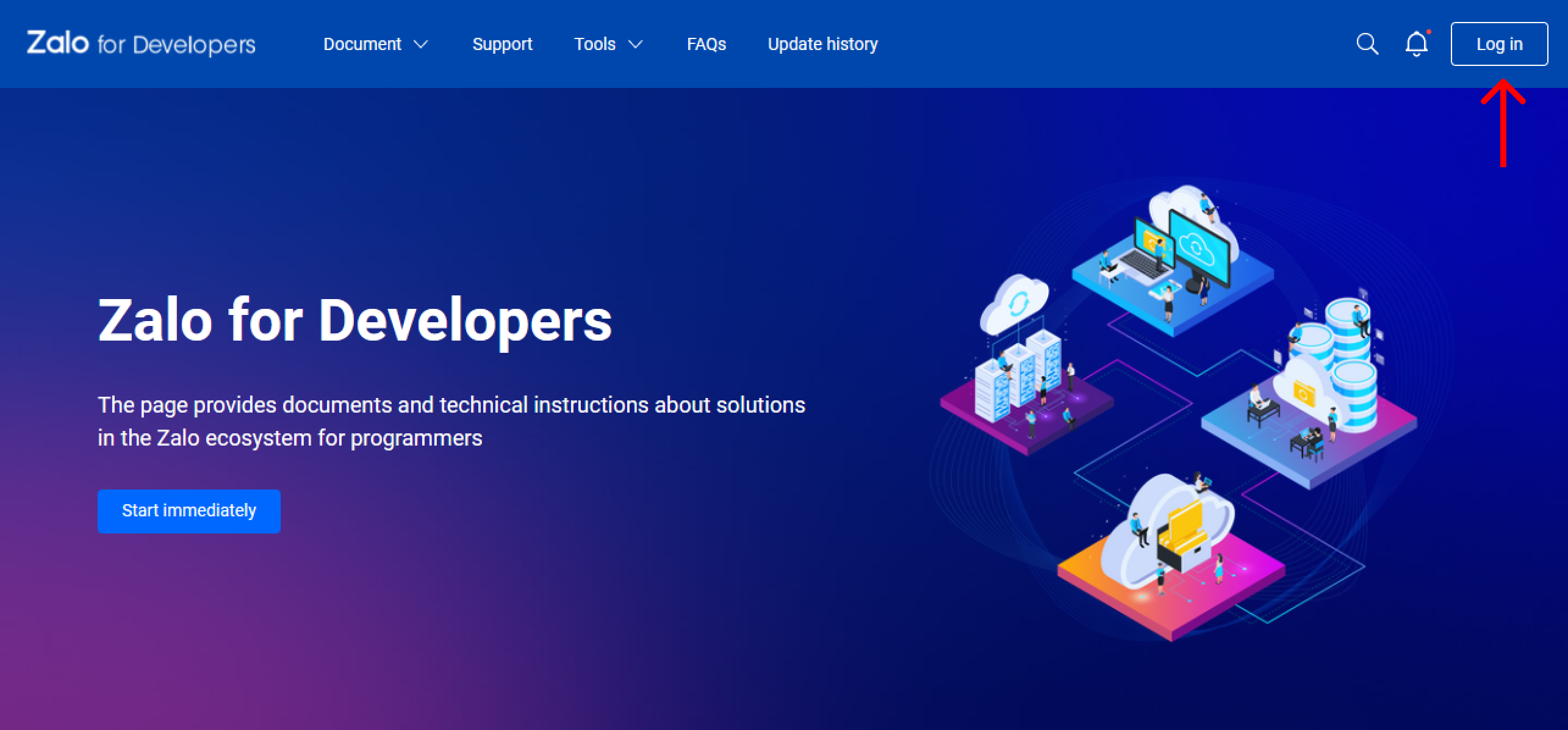
2. В разделе Setting скопируйте значения полей Application ID и Application Secret и вставьте их в соответствующие поля в форме подключение Zalo-аккаунта к Омнидеску по пути: аккаунт администратора → раздел «Каналы» → подраздел «Zalo» → кнопка «Добавить Zalo-аккаунт».
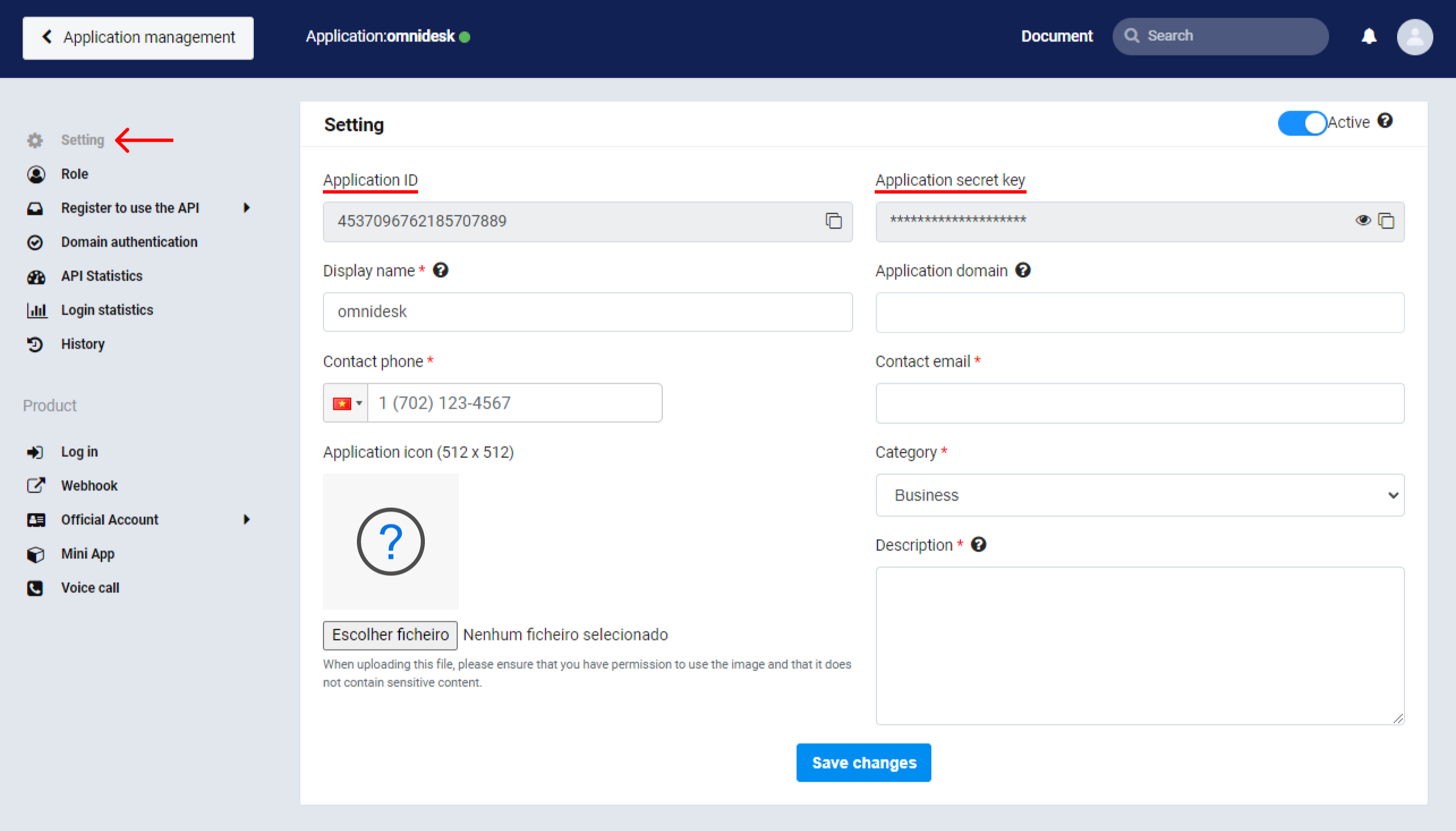
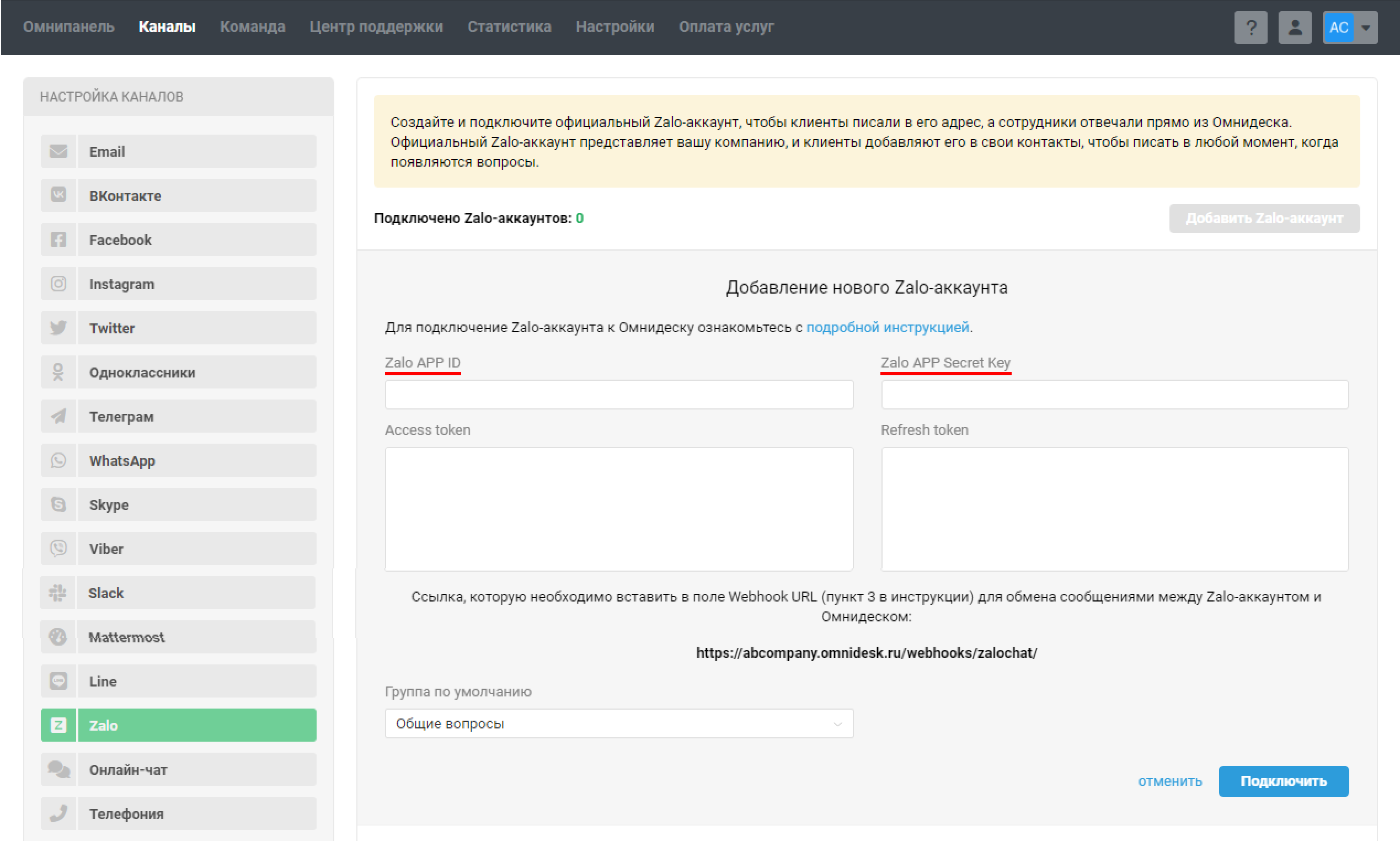
3. Скопируйте ссылку из формы подключения Zalo-аккаунта к Омнидеску → на сайте Zalo для разработчиков перейдите в раздел Domain authentication → вставьте ссылку в блоке URL prefix → нажмите на кнопку Accuracy.
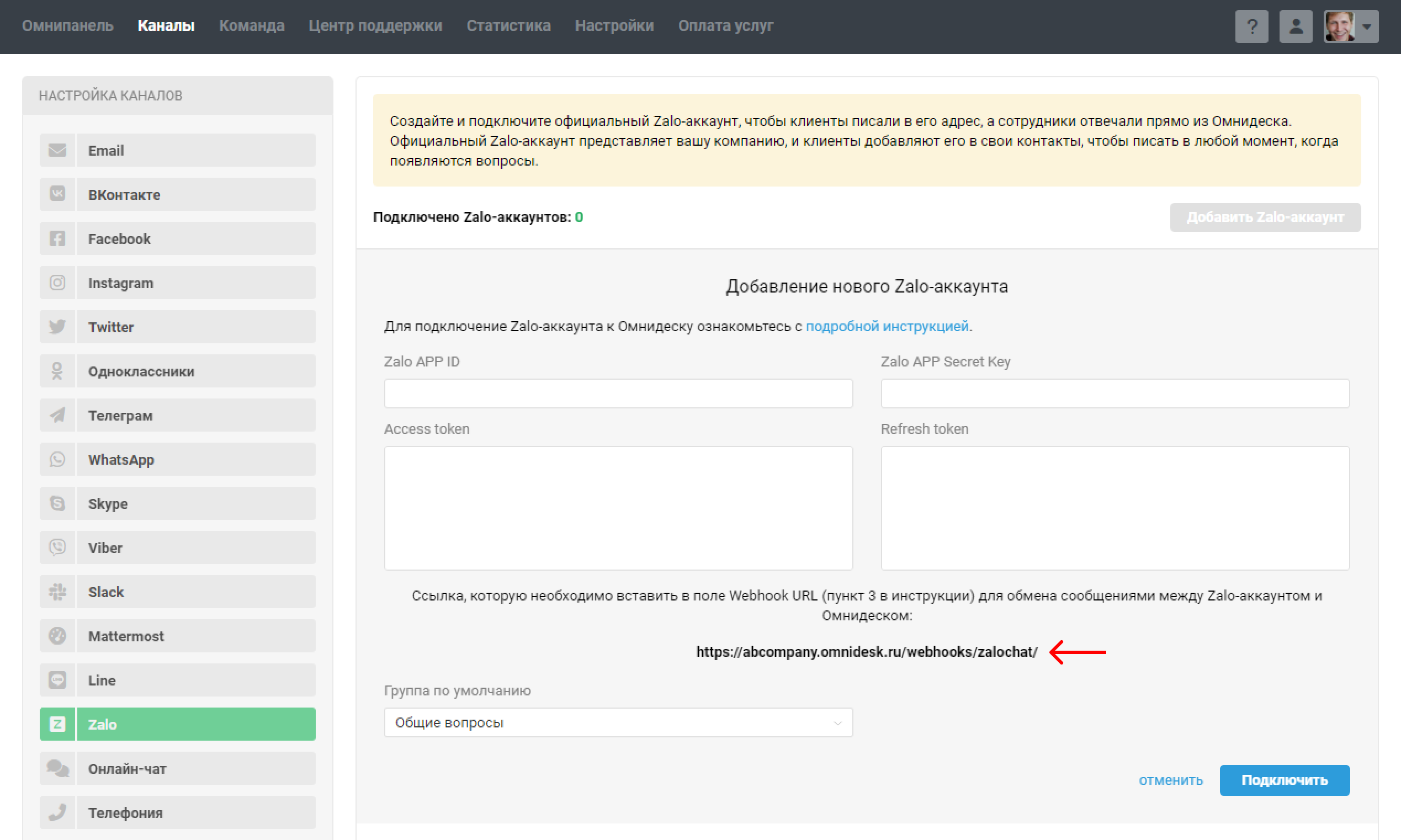
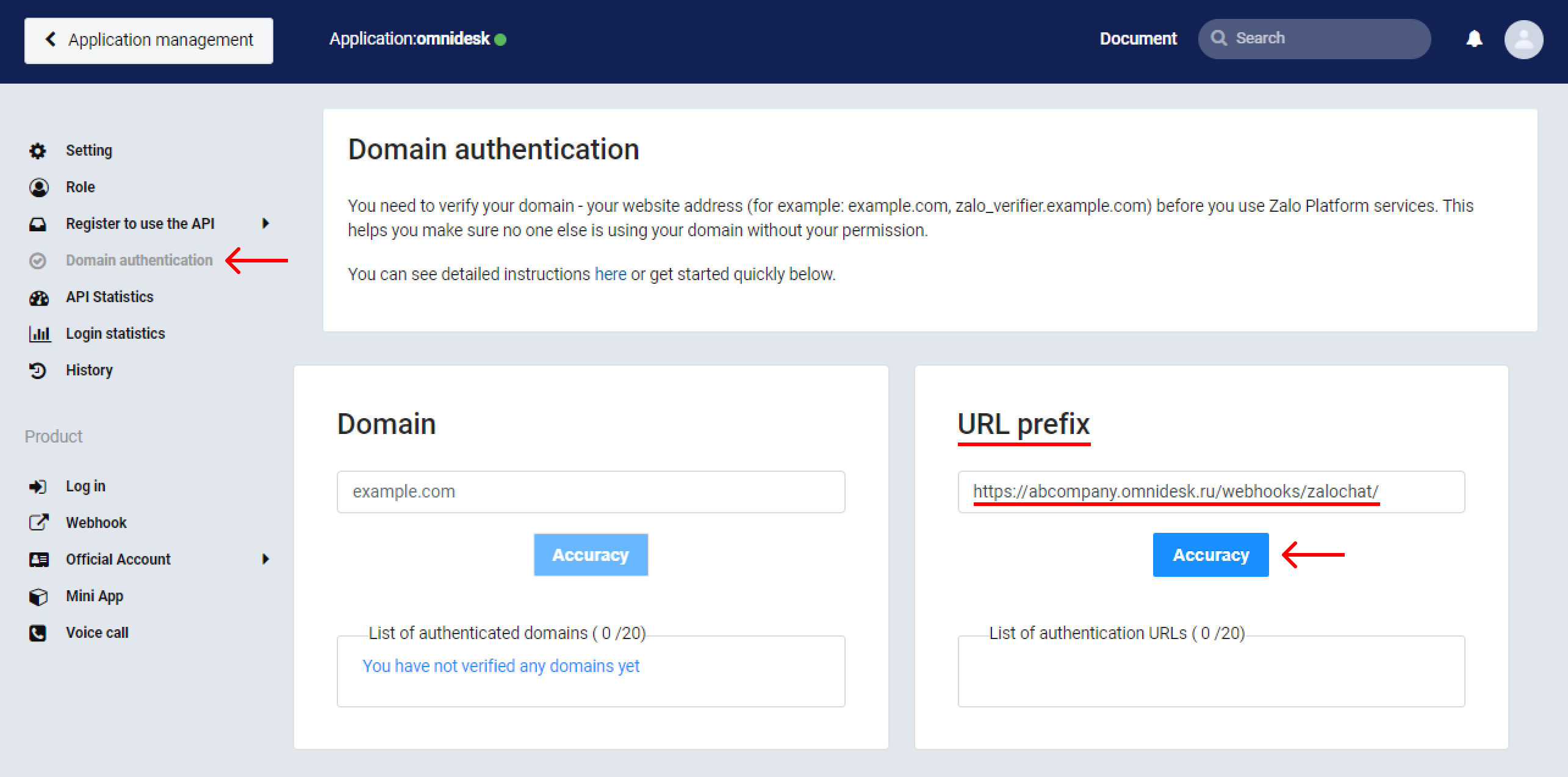
4. Перейдите в раздел Webhook → нажмите на кнопку Change справа от поля Webhook URL и в открывшемся модальном окне укажите ту же ссылку из формы подключения в Омнидеске → нажмите кнопку Update.
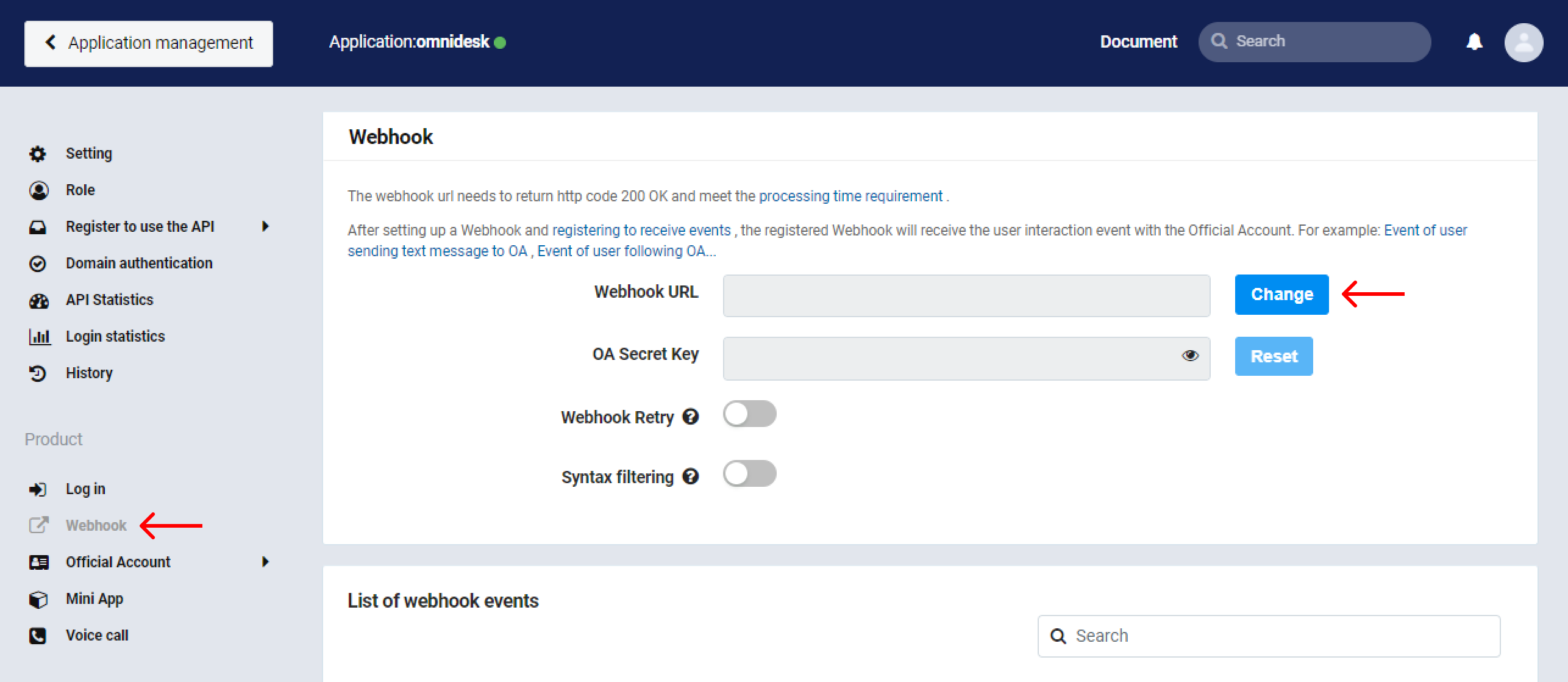
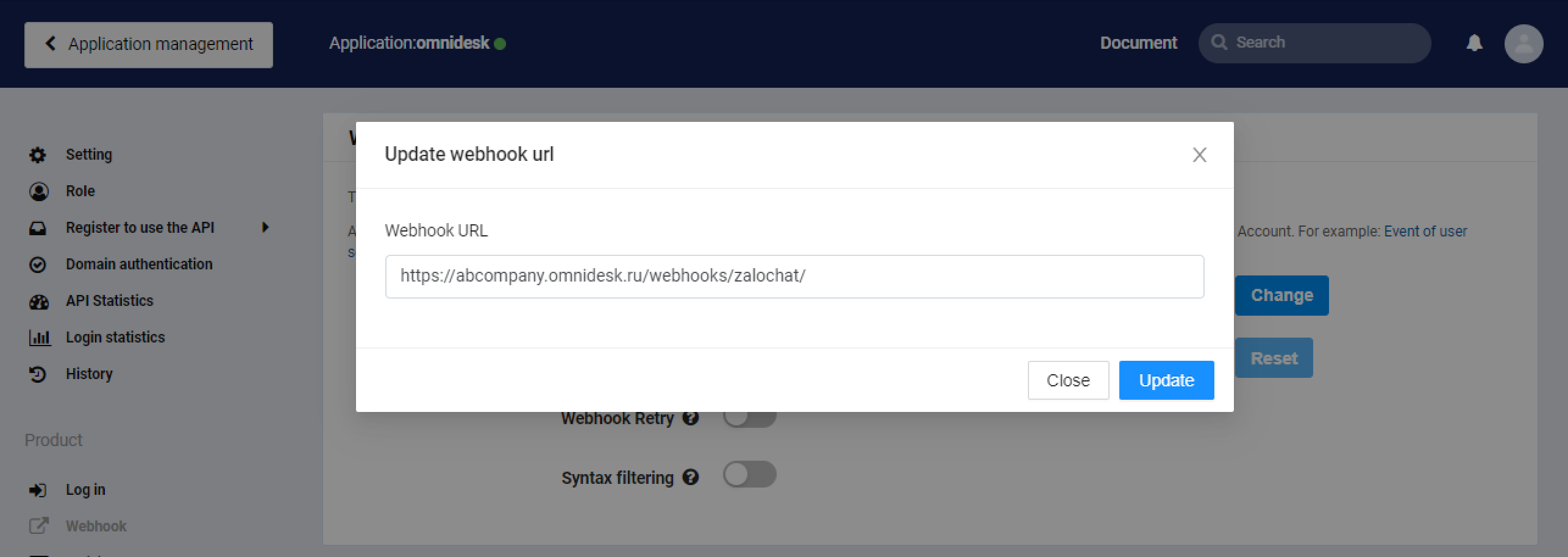
5. Включите опцию Webhook Retry.
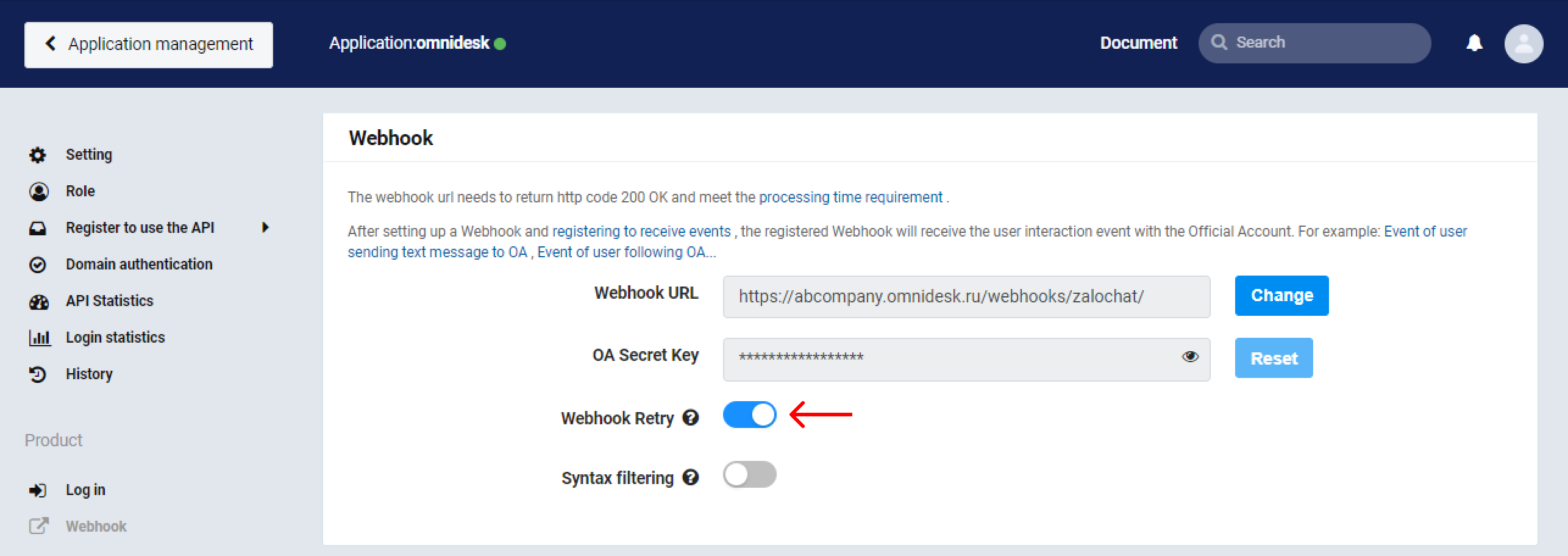
Некоторые сообщения пользователей из Zalo могут поступать с задержкой, так как Zalo ожидает ответа на вебхук только в течение двух секунд, что очень мало, особенно с учётом того, что запрос должен дойти до серверов Zalo во Вьетнаме.
Если Zalo не получает ответа в течение двух секунд, настройка Webhook Retry как раз отвечает за повторные попытки отправки вебхуков через 30 секунд, 5 минут, 15 минут, 30 минут, 1 час.
6. В этом же разделе в блоке List of webhook events включите следующие события:
- user_recieved_message - user_read_message - user_send_location - user_send_image - user_send_link - user_send_text - user_send_sticker - user_send_gif - user_send_audio - user_send_video - user_send_file - user_send_business_card - anonymous_send_text - anonymous_send_image - anonymous_send_file - anonymous_send_sticker - oa_send_text - oa_send_image - oa_send_gif - oa_send_file - oa_send_sticker
Чтобы не листать весь список событий, используйте поиск:
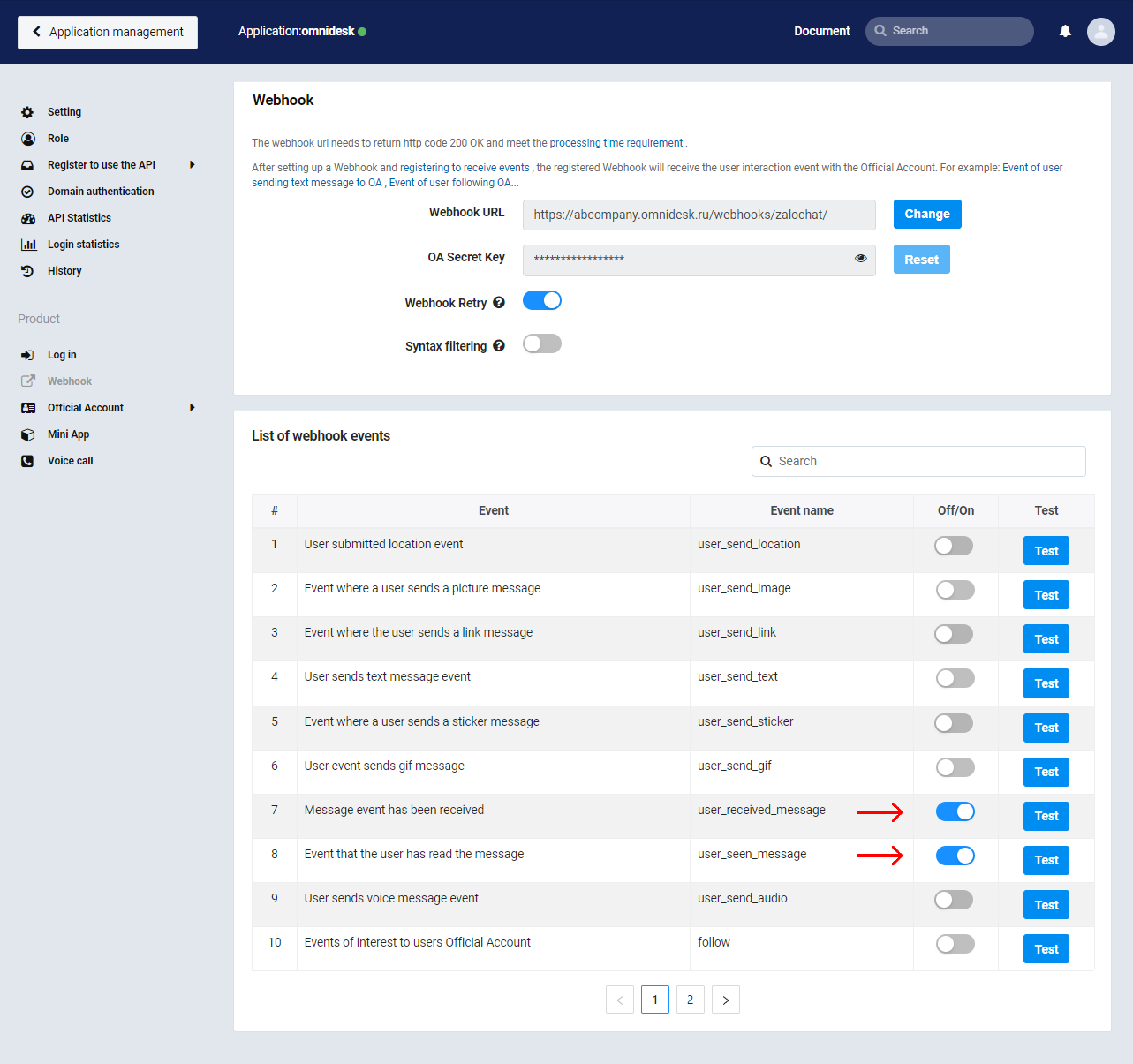
б) далее выполните поиск по ключу user_send и включите первые десять событий;
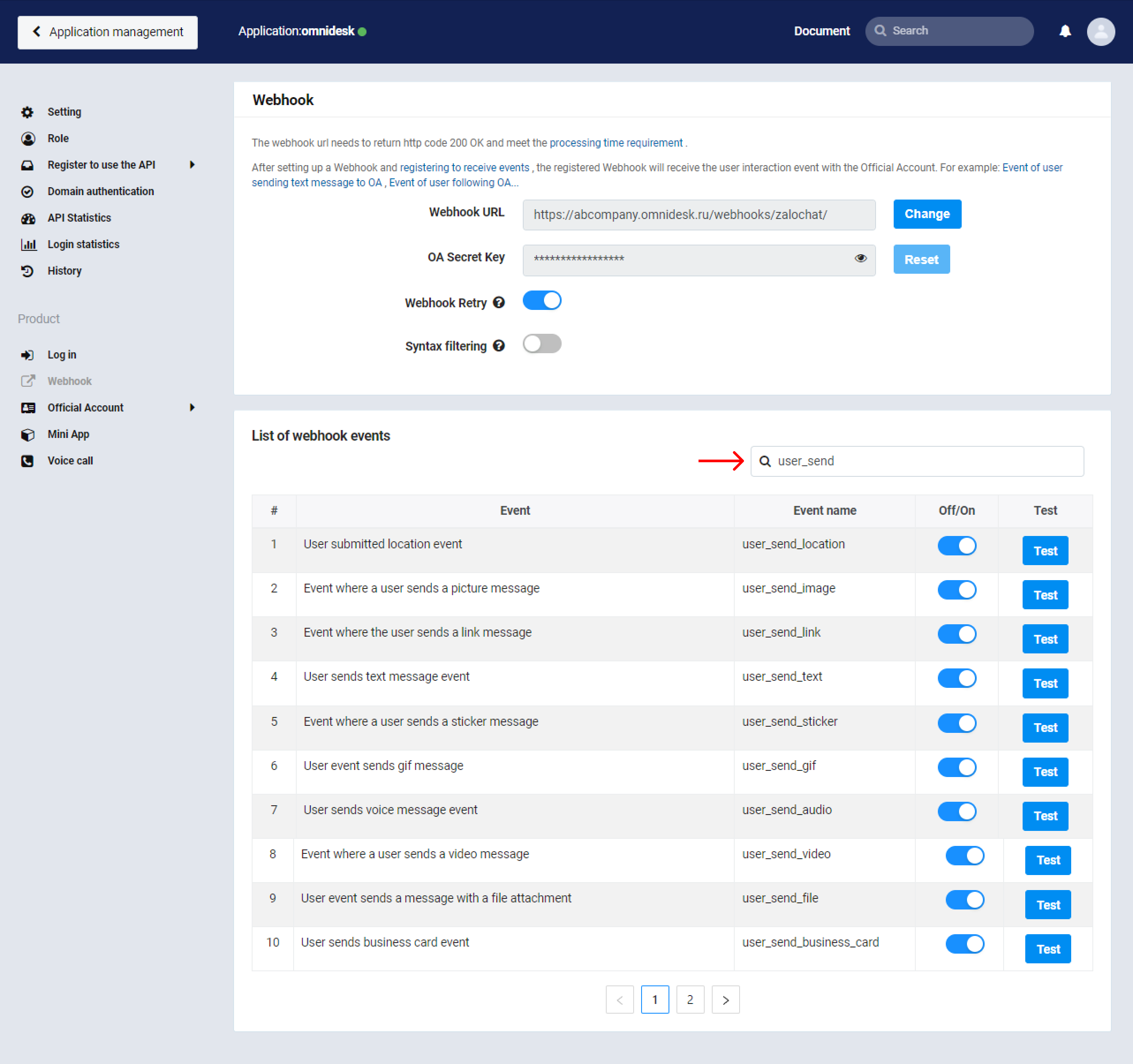
в) выполните поиск по ключу anonymous_send и включите все четыре найденных события;
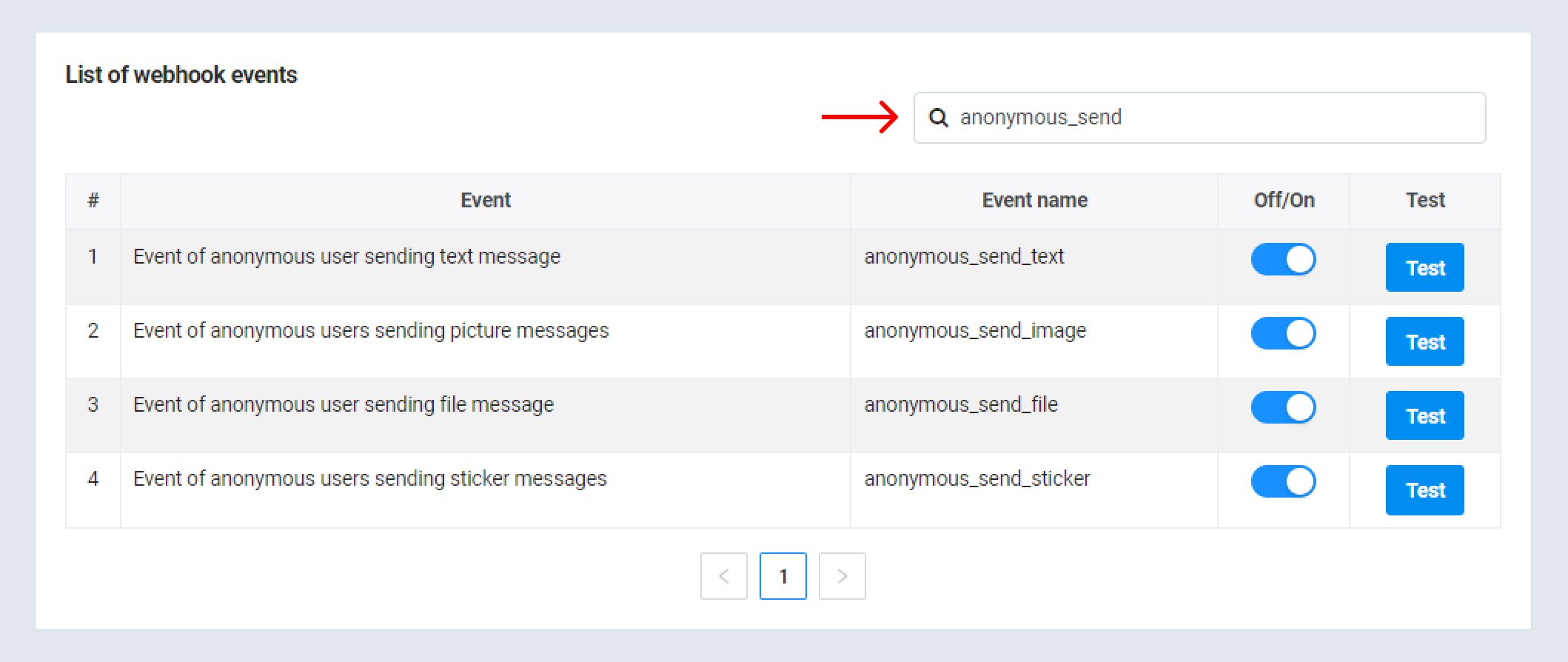
г) выполните поиск ключу oa_send и включите события 1, 2, 4, 5 и 6.
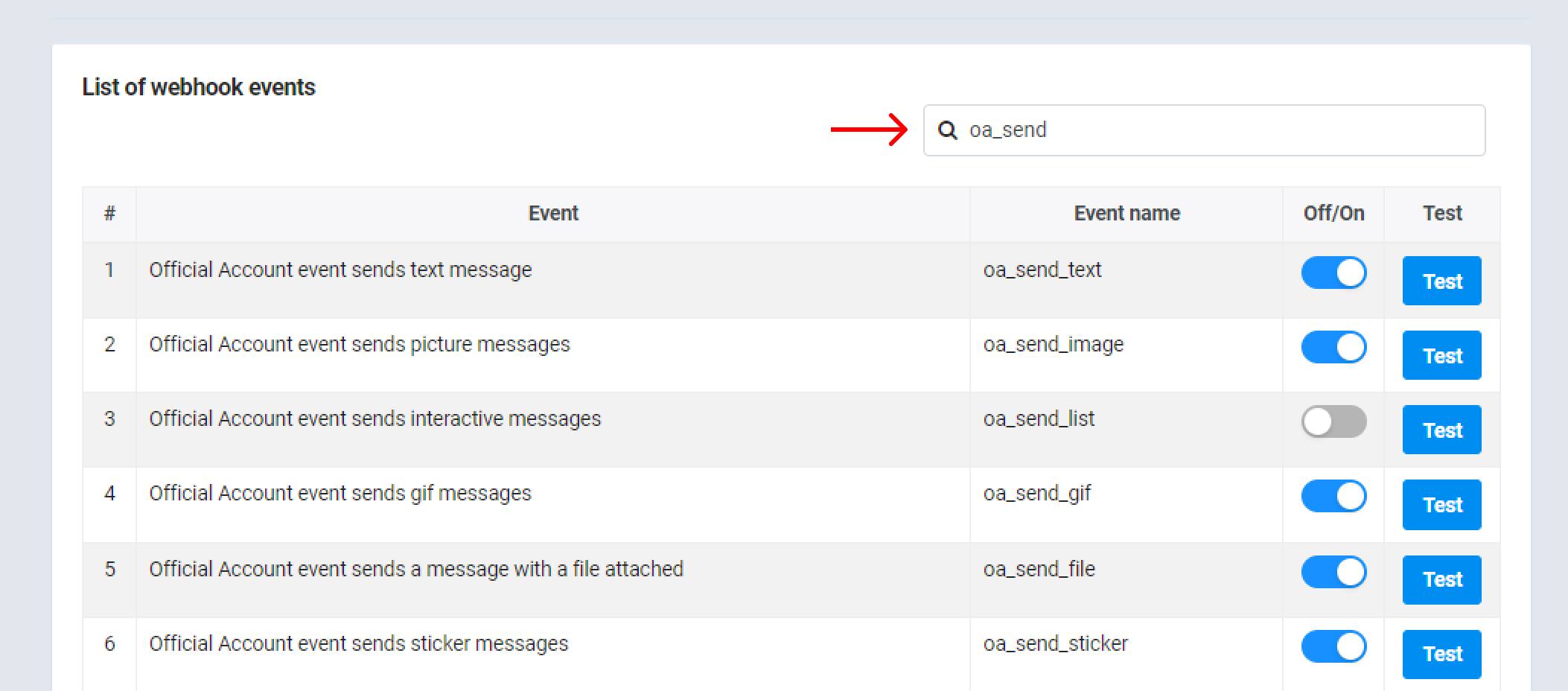
7. Кликните на кнопку Application management в левом верхнем углу → на открывшейся странице наведите курсор на раздел Tools → перейдите в подраздел API Explorer.
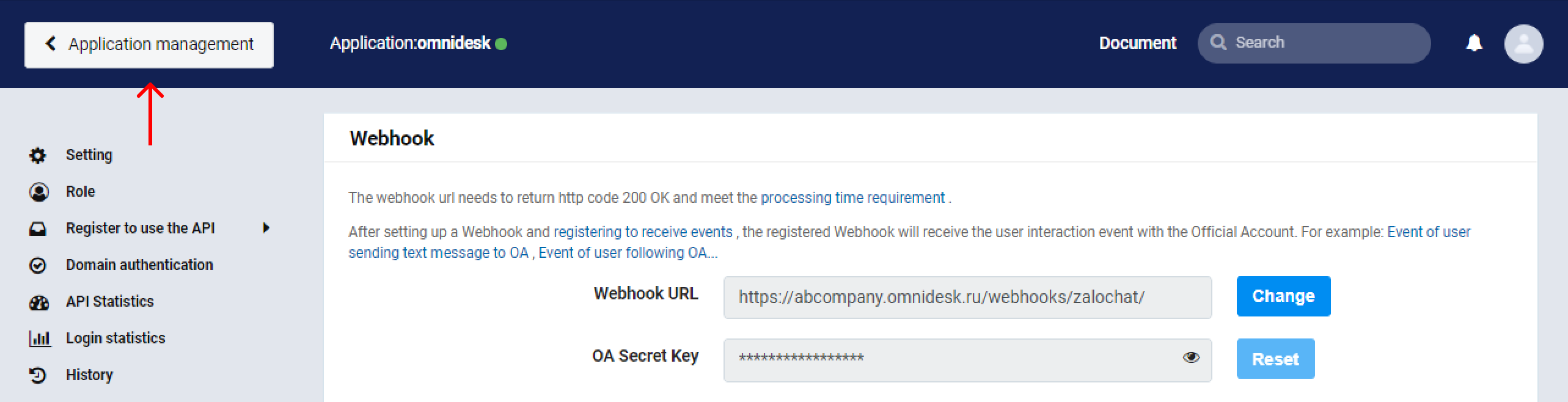
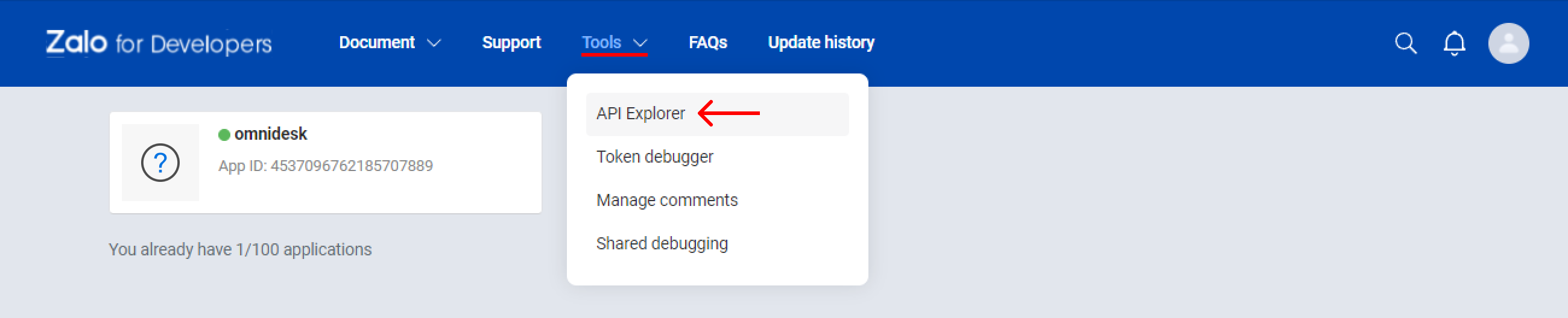
8. В поле Type of access token выберите опцию OA Access Token → нажмите на кнопку Get Access Token → в появившемся модальном окне примите условия → скопируйте полученные токены и вставьте их в соответствующие поля в форме подключения в Омнидеске → нажмите на кнопку «Подключить».
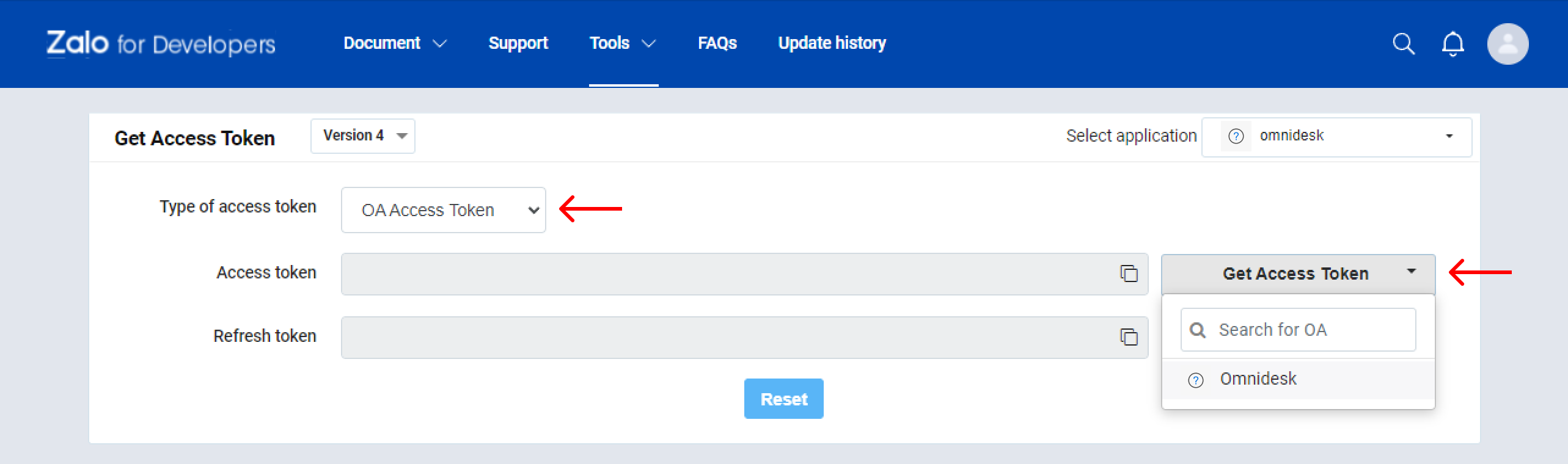
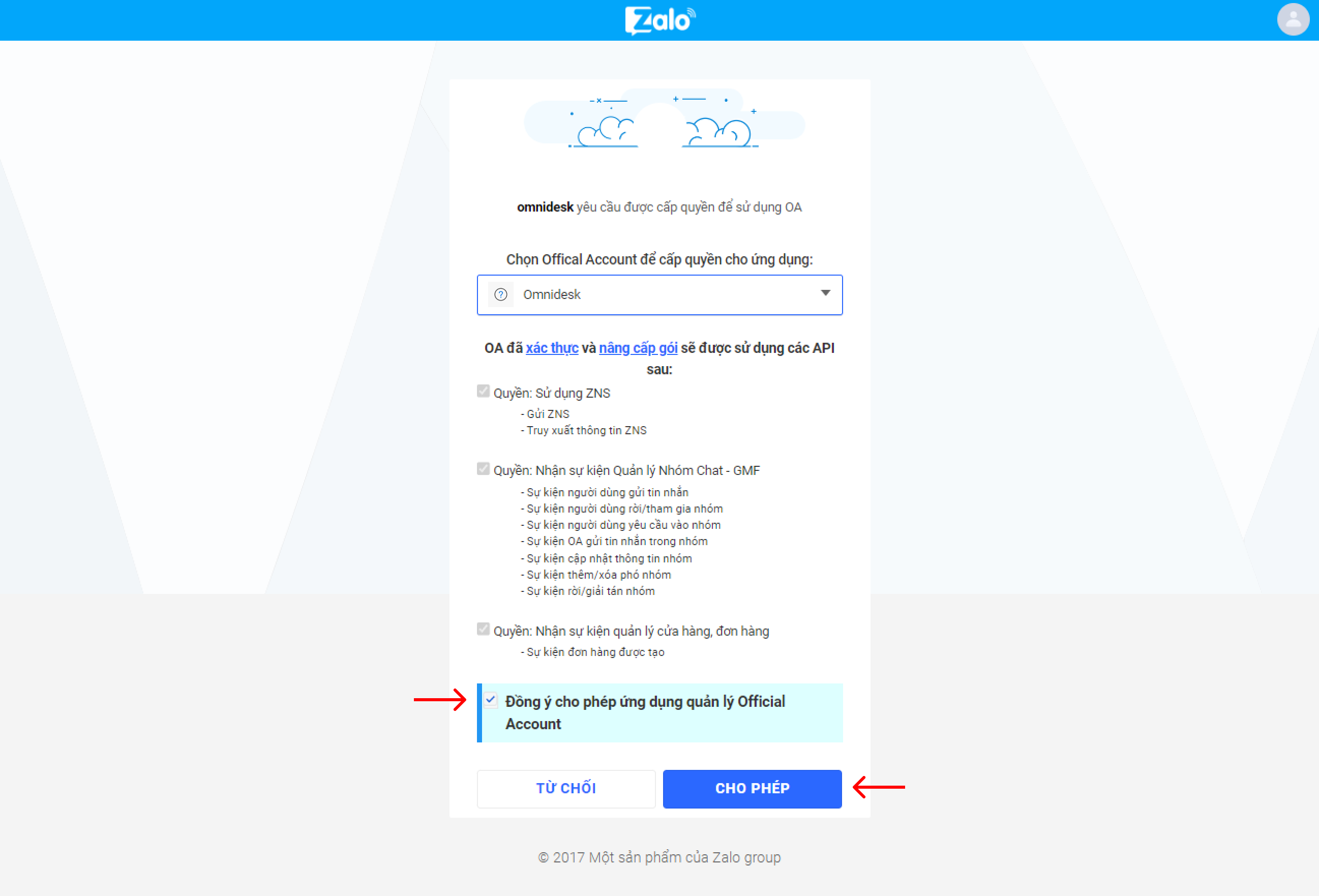
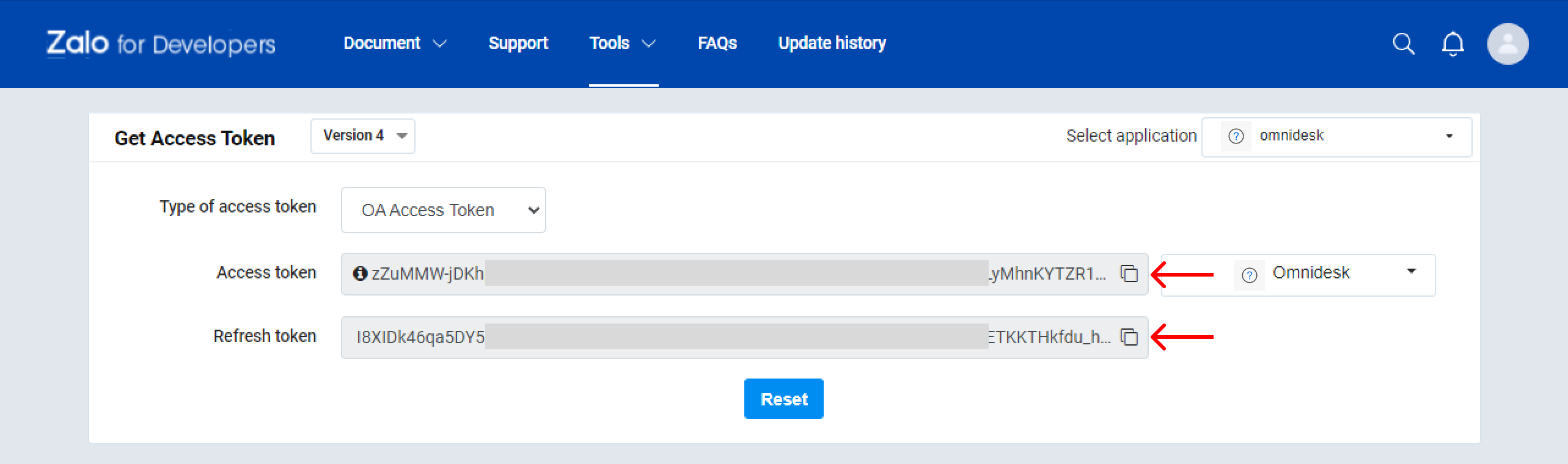
Как выглядят обращения из Zalo в Омнидеске
9. В общем списке обращений отображаются только те обращения, по которым ведётся асинхронное общение — каждая сторона отвечает тогда, когда может, а чаты в режиме реального времени отображаются отдельно и обрабатываются через специальный интерфейс.
Когда поступает новый чат (Zalo, Telegram, Viber, Skype, Slack, ВК-сообщения, ФБ-сообщения), в правом верхнем углу аккаунта сотрудника появляется зелёная иконка. Входящие чаты или новые ответы в чатах отображаются именно через неё:
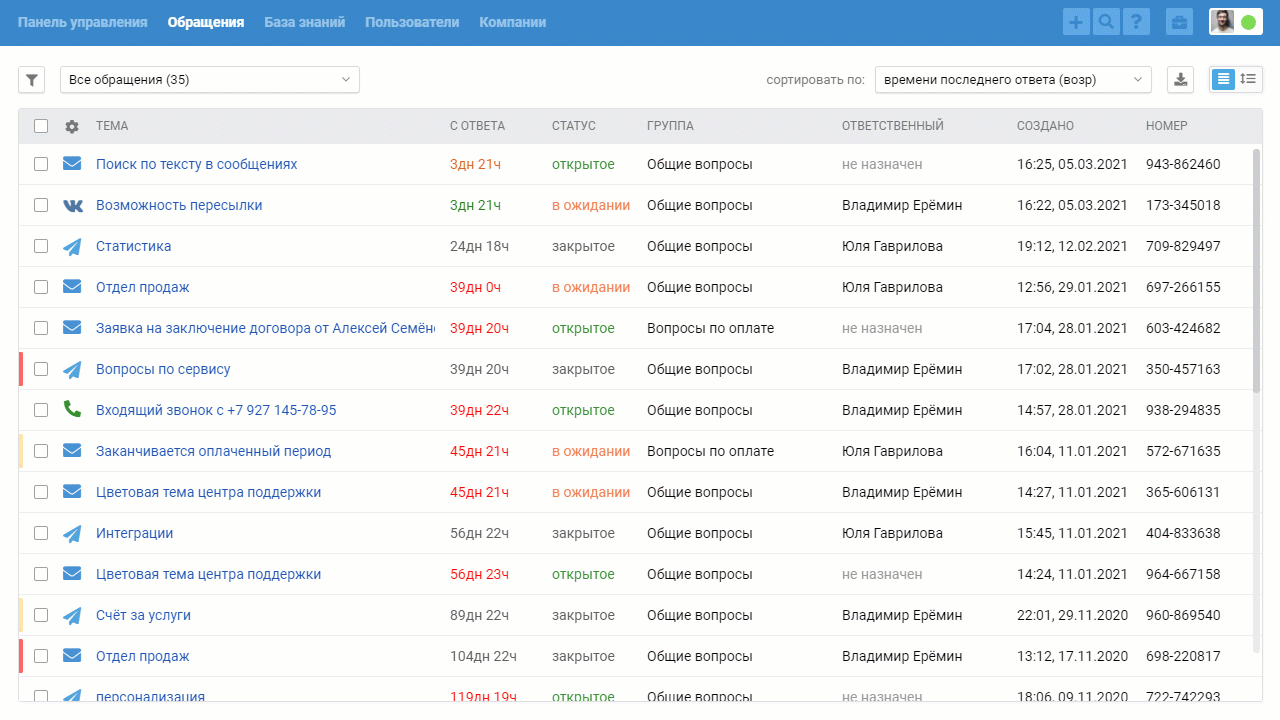
В общем списке обращений чаты тоже отображаются, но не сразу, а после их завершения:
если сотрудник самостоятельно завершает чат по ссылке «завершить чат» в правом нижнем углу;
через 10 минут (значение по умолчанию) бездействия обеих сторон;
при срабатывании одного из правил автоматизации, в котором есть действие «завершить чат и выставить статус» ( например, если вы не планируете быстро реагировать на чаты и хотите сразу видеть чаты в общем списке).
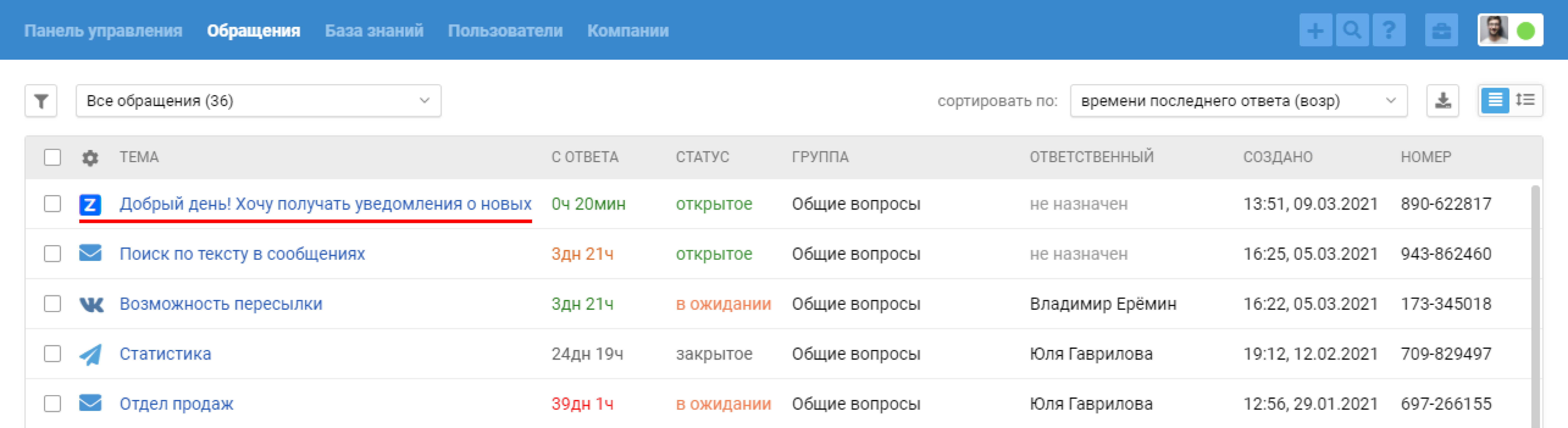
Мы специально разделили синхронное и асинхронное общение, так как для оказания первоклассной поддержки необходимо учитывать специфику и ожидания клиентов в зависимости от типа канала, через который ведётся общение.
Например, отправляя сообщение по почте, пользователь готов ждать ответа в течение нескольких часов, но в случае с чатами даже 5 минут ожидания ответа для пользователя уже кажутся вечностью. Если не учитывать этот момент и одинаково относиться к обращениям из почты и чатов, некоторые клиенты получат неприятный опыт взаимодействия с компанией.
Подробнее о работе с чатами в нашем видеоруководстве.
